Bạn đang xem bài viết Khôi phục bài viết bị xóa trên Facebook làm thế nào? tại Neu-edutop.edu.vn bạn có thể truy cập nhanh thông tin cần thiết tại phần mục lục bài viết phía dưới.
Mạng xã hội Facebook là mạng xã hội lớn bậc nhất trên thế giới hiện nay với hàng vạn tính năng khác nhau hỗ trợ cho người sử dụng. Tuy nhiên, nếu các bạn xóa nhầm bài viết trên Facebook thì các bạn sẽ rất mất thời gian để khôi phục lại, ít ra nó còn khôi phục được chứ không phải không thể khôi phục được. Trong bài viết này, Thủ thuật phần mềm sẽ hướng dẫn các bạn cách khôi phục bài viết trên Facebook.

Đầu tiên, Thủ thuật phần mềm sẽ xóa bài viết bất kỳ trên Facebook đi để bắt đầu khôi phục.
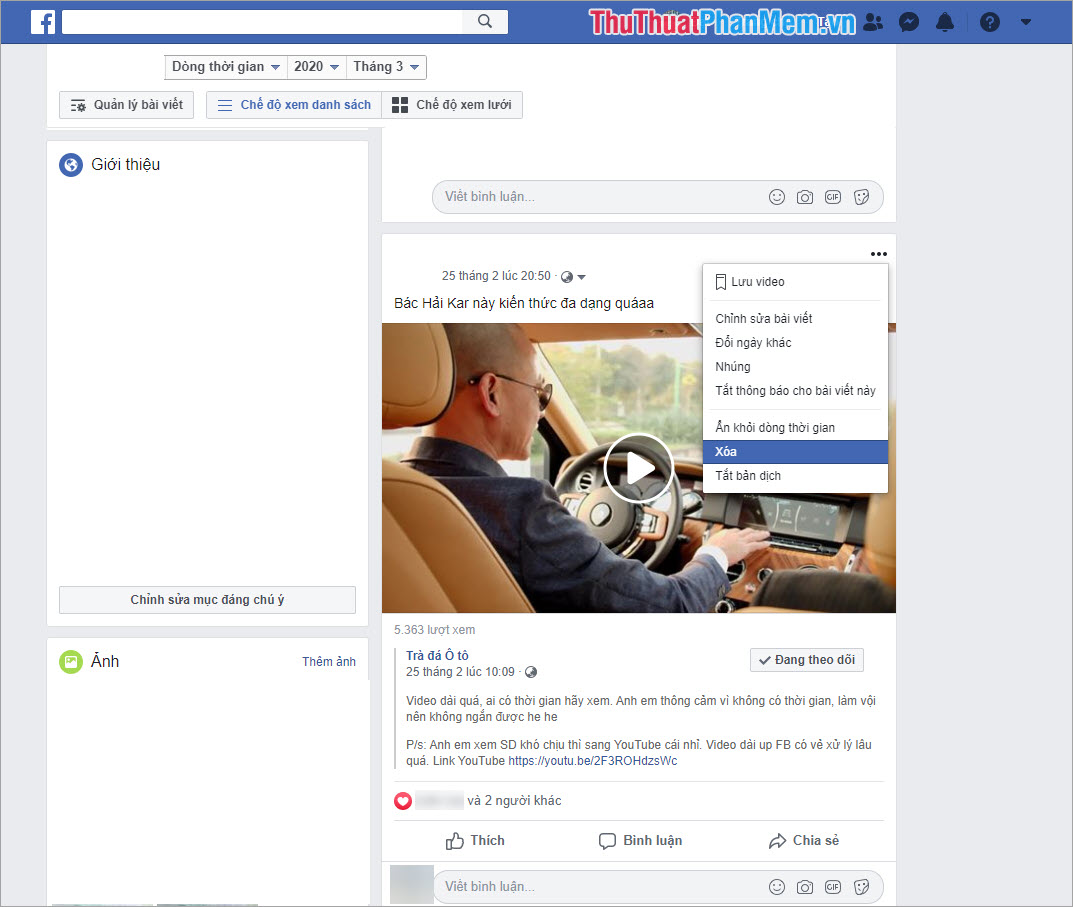
Bước 1: Các bạn tiến hành truy cập Settings Facebook (cài đặt) để yêu cầu quyền sao chép dữ liệu.
Trang chủ Settings: https://www.facebook.com/settings
Bước 2: Sau đó, các bạn chọn thẻ Chung và nhấn vào phần Liên hệ để xem các nội dung mở rộng. Tại đây, các bạn chọn mục Tải thông tin của bạn xuống.
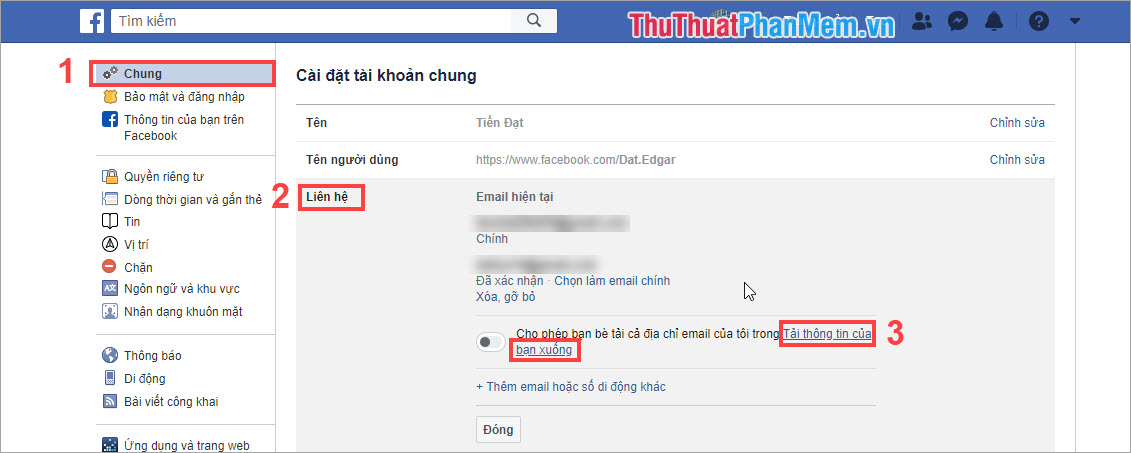
Bước 3: Tiếp theo, các bạn chọn phần nội dung muốn sao chép dữ liệu về máy. Trong bài viết này, chúng ta khôi phục bài viết nên sẽ chỉ chọn mục Bài viết mà thôi. Cuối cùng các bạn chọn Tạo File và đợi hệ thống thống kê dữ liệu.
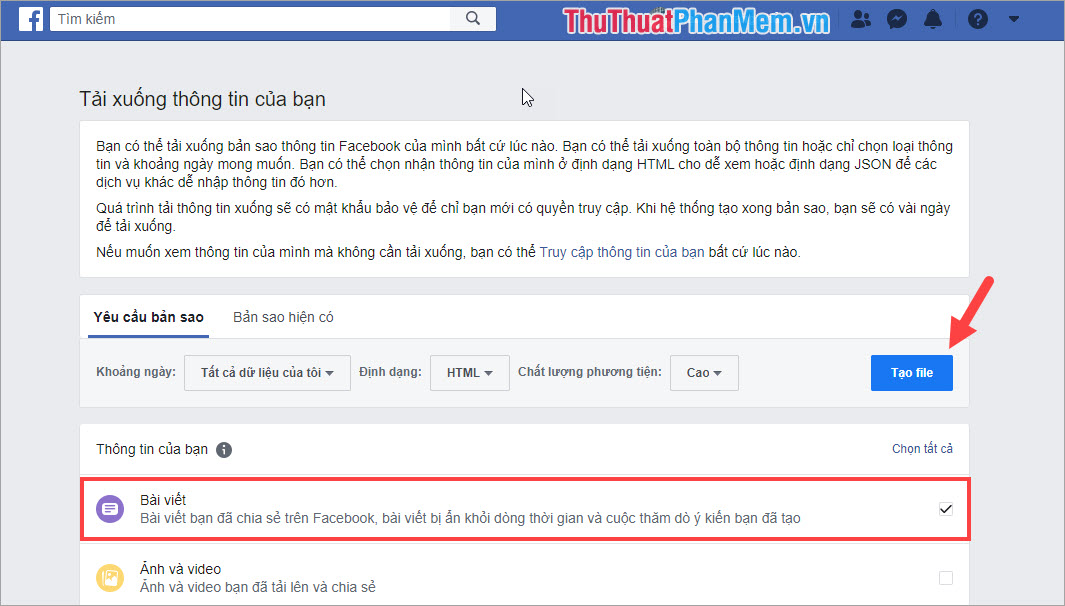
Bước 4: Các bạn để ý Email của mình vì sau khi Facebook thông kê dữ liệu xong họ sẽ gửi thư về Email để các bạn có thể tải dữ liệu bài viết về máy tính. Các bạn hãy tìm kiếm thư trong Hộp thư đến hoặc Spam. Các bạn tiến hành mở thư của Facebook và chọn mục Tải thông tin của bạn xuống.
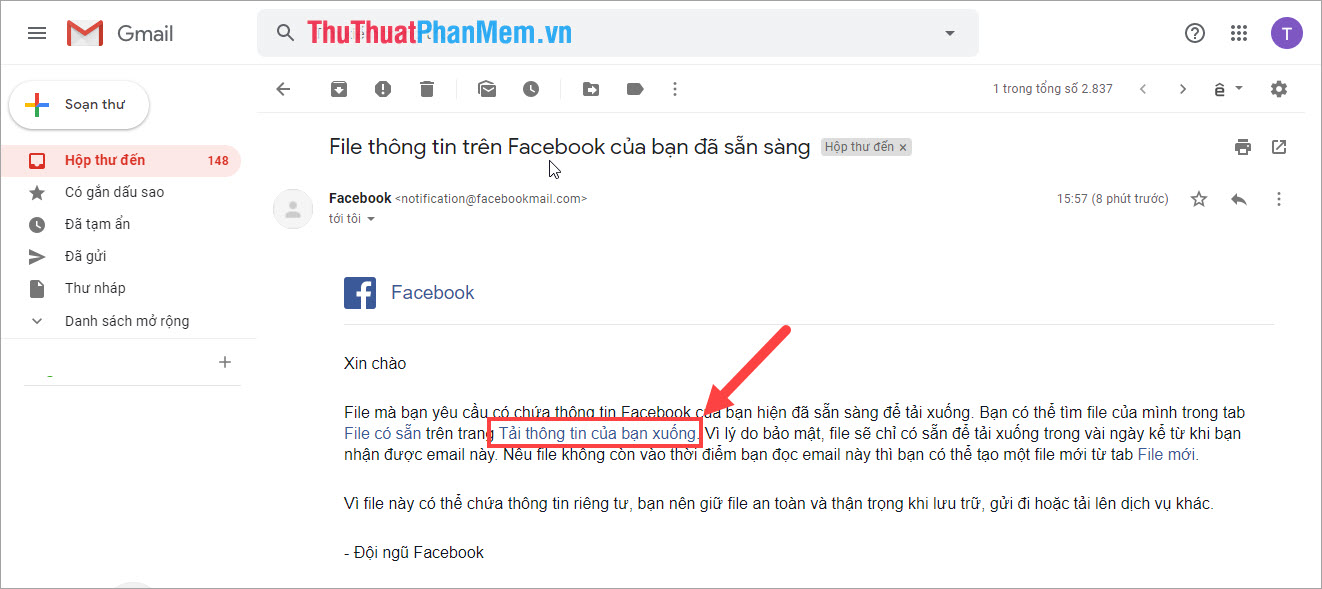
Bước 5: Lúc này, các bạn sẽ được trở về giao diện Facebook và các bạn sẽ thấy được bản sao lưu dữ liệu bài viết của mình. Các bạn chọn Tải xuống để tải chúng về máy tính.
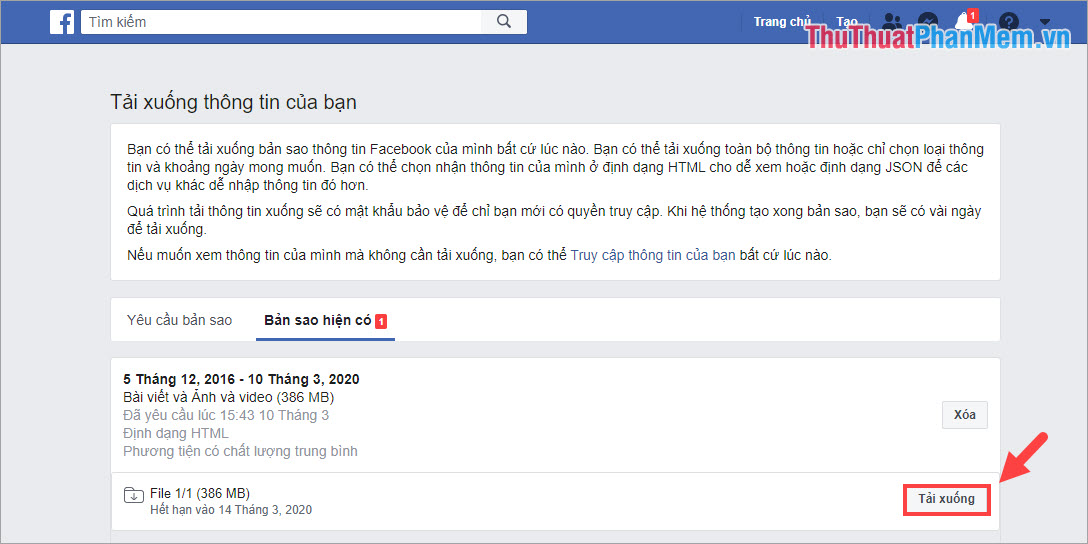
Bước 6: Sau khi tải về xong, các bạn tiến hành giải nén để sử dụng file sao chép dữ liệu bài viết. Các bạn mở thư mục Post và tìm tới file Your_Post, sau đó Click chuột phải chọn Open With -> GoogleChrome/ Firefox.
Lưu ý: Trình duyệt Google Chrome và Firefox là hai trình duyệt xem file sao lưu của Facebook hiệu quả, không bị giật lag.
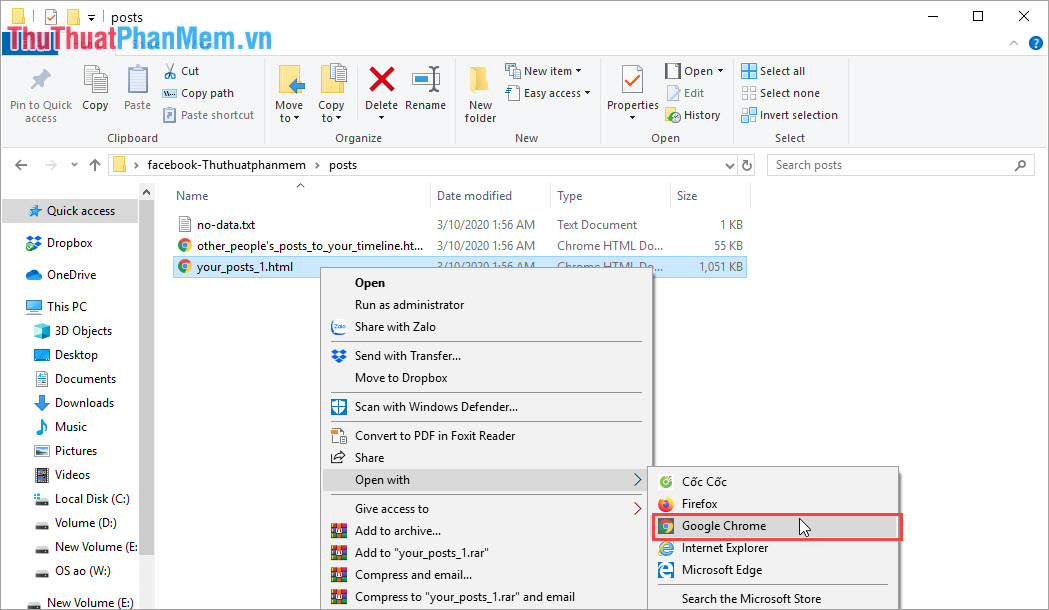
Bước 7: Tiếp theo, các bạn kéo file sao chép dữ liệu bài viết Facebook và tìm tới bài viết mình muốn khôi phục. Các bạn tiến hành nhấn chuột vàodòng thời gian của bài viết để xem chúng trong kho lưu trữ.
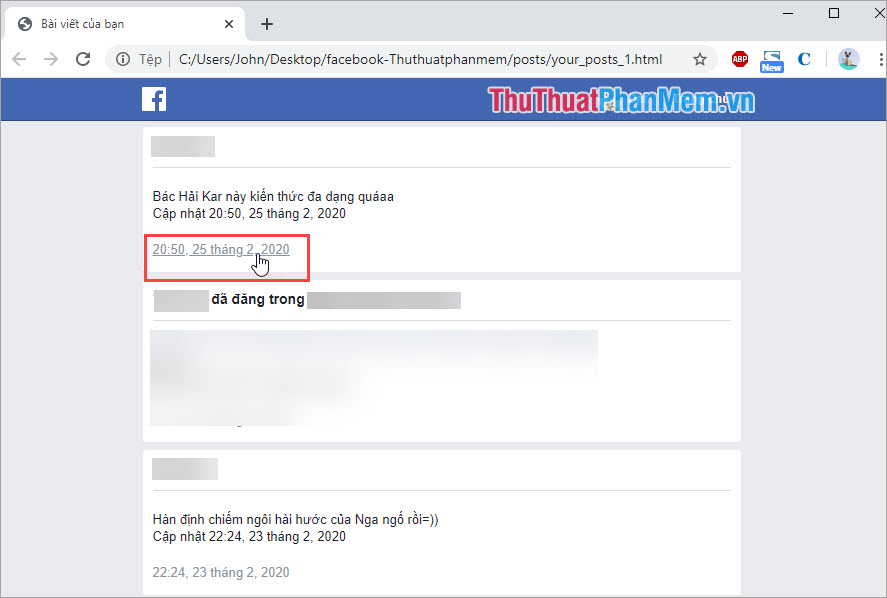
Bước 8: Lúc này, các bạn sẽ được chuyển tới kho lưu trữ bài viết đã xóa trên Facebook. Các bạn chọn dấu3 chấm ngang và chọn Khôi phục bài viết.
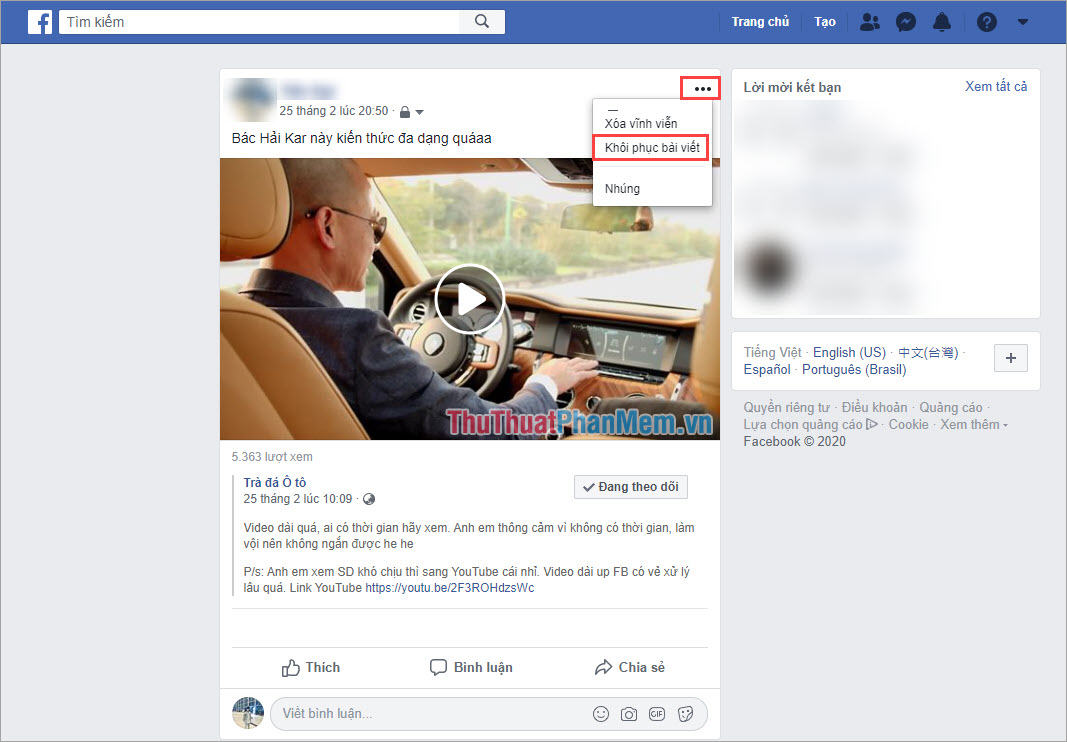
Như vậy, bài viết của các bạn đã được khôi phục thành công. Tuy nhiên, các bạn sẽ không thể xem được ai đã tương tác (like, thích, cảm xúc) với bài viết đó mà các bạn chỉ thấy được số lượng người tương tác mà thôi.
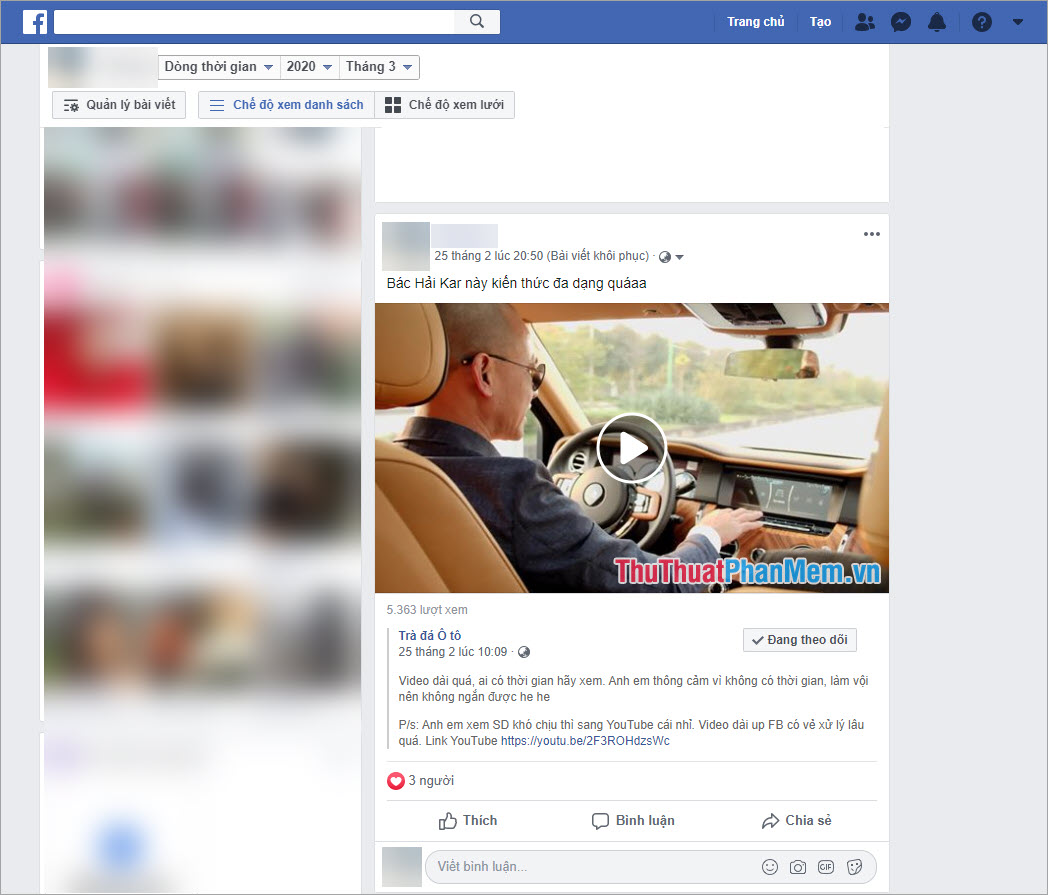
Trong bài viết này, Thủ thuật phần mềm đã hướng dẫn các bạn cách khôi phục bài viết đã xóa trên Facebook đơn giản. Chúc các bạn thành công!
Tổng kết lại, việc khôi phục bài viết bị xóa trên Facebook có thể thực hiện được với một số cách đơn giản và hiệu quả. Quan trọng nhất là nắm rõ nguyên nhân bài viết bị xóa và lựa chọn phương pháp phù hợp để phục hồi. Đồng thời, nên tăng cường an toàn cho tài khoản cá nhân của mình để tránh tình trạng này xảy ra trong tương lai. Qua bài viết này, hy vọng sẽ giúp đỡ các bạn khi gặp phải tình trạng bài viết bị xóa trên Facebook.
Cảm ơn bạn đã xem bài viết Khôi phục bài viết bị xóa trên Facebook làm thế nào? tại Neu-edutop.edu.vn bạn có thể bình luận, xem thêm các bài viết liên quan ở phía dưới và mong rằng sẽ giúp ích cho bạn những thông tin thú vị.
Nguồn: https://thuthuatphanmem.vn/cach-khoi-phuc-bai-viet-da-xoa-tren-facebook/
Từ Khoá Tìm Kiếm Liên Quan:
1. Khôi phục bài viết Facebook bị xóa
2. Phương pháp khôi phục bài viết Facebook đã xóa
3. Bài viết Facebook bị xóa làm sao để khôi phục
4. Chi tiết khôi phục bài viết Facebook xóa
5. Cách phục hồi bài viết Facebook bị xoá
6. Hướng dẫn khôi phục bài viết bị xóa trên Facebook
7. Bị xóa bài viết trên Facebook và cách khôi phục lại
8. Khôi phục bài viết Facebook quan trọng đã bị xóa
9. Thủ thuật khôi phục bài viết bị mất trên Facebook
10. Tuyệt chiêu khôi phục bài viết Facebook đã xóa đơn giản.



